Office 2016 e 2013: Como ativar ou desativar o modo DEP

Como habilitar ou desabilitar a configuração DEP no Microsoft Outlook 2016 ou 2013.

Como você divide seu documento do Microsoft Word 2016 ou 2013 em colunas de 2 ou 3? Siga as etapas descritas neste tutorial.
Destaque o texto que deseja dividir em colunas.
Selecione a guia “ Layout de página ”.
Escolha “ Colunas ” e selecione o tipo de coluna que deseja aplicar.
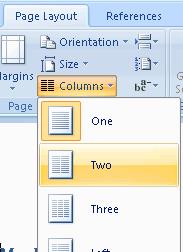
Para que isso funcione totalmente, você deve ter texto suficiente digitado para preencher a primeira coluna antes que o texto comece a preencher a segunda coluna. Isso também é válido para a segunda e a terceira colunas.
Por que “Colunas” está faltando no meu menu do Word?
Certifique-se de que a janela esteja maximizada para que todas as opções sejam exibidas. Se a opção “colunas” ainda estiver faltando, você pode adicionar o botão novamente selecionando a seta “Personalizar acesso rápido” e, em seguida, selecionando “Mais comandos…” na parte superior esquerda da janela. A partir daí, selecione “Barra de ferramentas de acesso rápido” para modificar as opções disponíveis. Se você quiser ir pelo caminho mais fácil, pode selecionar o botão “Reiniciar”.
Como habilitar ou desabilitar a configuração DEP no Microsoft Outlook 2016 ou 2013.
Como desativar a numeração e marcadores automáticos no Microsoft Word 2016, 2013, 2010 e 2007.
Habilite o Equation Editor no Microsoft Word 2016, 2013, 2010 e 2007.
Descubra quantas palavras, caracteres, parágrafos e linhas existem em seu documento do Microsoft Word 2016 ou 2013.
Como ativar ou desativar a capitalização automática no Microsoft Word 2016 ou 2013.
Um tutorial que mostra como fazer o Microsoft PowerPoint 365 reproduzir sua apresentação automaticamente definindo o tempo de Avançar Slides.
Os Conjuntos de Estilo podem dar instantaneamente ao seu documento inteiro uma aparência polida e consistente. Veja como usar os Conjuntos de Estilo no Word e onde encontrá-los.
Force um prompt em seus arquivos do Microsoft Excel para Office 365 que diz Abrir como Somente Leitura com este guia.
Mostramos um truque que você pode usar para exportar facilmente todos os seus Contatos do Microsoft Outlook 365 para arquivos vCard.
Aprenda a ativar ou desativar a exibição de fórmulas em células no Microsoft Excel.
Aprenda como bloquear e desbloquear células no Microsoft Excel 365 com este tutorial.
É comum que a opção Junk esteja desativada no Microsoft Outlook. Este artigo mostra como lidar com isso.
Um tutorial que mostra como importar slides de outro arquivo de apresentação do Microsoft PowerPoint 365.
Descubra como criar uma Macro no Word para facilitar a execução de suas funções mais utilizadas em menos tempo.
Mostramos como habilitar ou desabilitar as opções visíveis da área de transferência em aplicações do Microsoft Office 365.









